方正文杰 A330/A330N
说明书
�
目 录
第 1 章 概述·····························································································1
1.1 方正文杰打印机的卓越品质和突出性能 ·················································· 1
1.2 推荐计算机配置 ······················································································· 2
1.3 本手册中的符号和术语············································································ 2
1.4 说明书所含全部内容 ··············································································· 3
1.5 安全声明 ·································································································· 3
第 2 章 安装打印机硬件 ··········································································5
2.1 为打印机准备安放场地············································································ 5
2.2 拆箱 ········································································································· 7
2.3 打印机部件及其位置 ··············································································· 9
2.3.1 正视图 ·························································································· 9
2.3.2 后视图 ·························································································11
2.3.3 内部图 ·························································································12
2.4 安装硒鼓 ·································································································12
2.5 放置纸张 ·································································································14
2.6 连接打印机电源线 ··················································································19
第 3 章 安装打印机驱动软件 ································································21
3.1 在Windows 98 下安装打印机驱动程序 ··················································21
3.2 在Windows XP下安装打印机驱动程序 ···················································26
3.3 在Windows Vista下安装打印机驱动程序 ················································33
第 4 章 网络打印机使用 ··········································································41
4.1 网络打印机出厂参数 ··············································································41
4.2 安装网络打印管理软件···········································································42
4.3 安装网络打印机 ······················································································44
4.3.1 初次设置本产品···········································································44
4.3.2 详细设置 ······················································································46
4.3.3 支持多种打印方式: ···································································47
�
4.4 使用打印服务器管理工具 ·······································································61
4.5 使用打印机状态监视工具 ·······································································73
4.6 使用WWW浏览器 ···················································································75
第 5 章 打印任务 ···················································································85
5.1 多功能送纸盒 ·························································································85
5.1.1 多功能送纸盒 ··············································································85
5.1.2 将打印用纸装入送纸盒 ·······························································85
5.2 纸张信息 ·································································································86
5.3 执行打印任务 ·························································································90
5.3.1 打印机的开启与关闭 ···································································90
第 6 章 排除打印故障············································································92
6.1 缺纸 ········································································································92
6.1.1 给送纸盒添纸 ··············································································92
6.1.2 检查送纸盒的安装 ·······································································92
6.2 清除卡纸 ·································································································93
6.2.1 清除纸盘中的卡纸 ·······································································93
6.2.2 清除定影区的卡纸 ·······································································95
6.2.3 取出硒鼓处的卡纸 ·······································································96
6.3 硒鼓故障 ·································································································99
6.3.1 纠正模糊的文本打印 ···································································99
6.4 纠正打印质量 ·······················································································100
6.5 打印故障及排除 ····················································································107
第 7 章 打印机维护 ············································································· 110
7.1 清洁打印机 ···························································································110
7.1.1 清洁打印机的外部 ·····································································110
7.1.2 清洁打印机的内部 ····································································· 111
7.2 硒鼓的寿命 ··························································································· 111
7.3 硒鼓的管理 ···························································································113
7.3.1 硒鼓的日常管理与养护 ·····························································113
7.3.2 更换硒鼓 ····················································································114
�
第 8 章 充分发挥打印机的功能··························································· 117
8.1 如何使用打印机驱动程序 ·····································································117
附录 1 规格 ························································································· 122
方正科技打印机系列产品服务承诺(J版) ··············································· 123
�
敬 告
尊敬的用户:
感谢您购买和使用方正科技产品。为了您的安全和利益,在使用产品前请您
仔细阅读本产品说明书及随机附带的全部资料。如果您未按照产品说明书操作和
使用产品,而导致任何的人身伤害、财产或其他损失,方正科技将不承担责任。
关于本产品说明书(以下简称“说明书”)
• 说明书版权属于方正科技所有;
• 说明书提及的商标、字号属于它们各自的权利拥有者;
• 说明书内容如同实际产品不一致,以实际产品为准。
如果您对说明书的任何内容或条款存在不明或异议,请在购机后七日内向方
正科技提出书面异议,否则视为您已经同意、理解并接受说明书全部内容。
方正科技保留对说明书解释和修改的权利,对说明书的任何修正、更新、解
释将在方正科技网站( www.foundertech.com )予以公布,请您留意。
致谢!
方正科技集团股份有限公司
二○○八年
�
�
文杰 A330/A330N 打印机用户手册
1
第 1 章 概述
1.1 方正文杰打印机的卓越品质和突出性能
为现代办公设计的方正文杰 A330/A330N 激光打印机,为广大用户提供了全
新的 A3 幅面打印方案。文杰 A330/A330N 产品以其卓越的性能、可靠的表现、
广泛的兼容性、较强的易用性、较低的整体使用成本,简称:“TCO”(整机成本、
运营成本、维修成本的总和)已成为各行各业办公打印的最佳选择。
方正文杰 A330/A330N 汇集了尖端的制造技术和控制技术使产品具备了鲜明
的特点和易用性:
高速打印:高速激光引擎、高超的数据处理、压缩传送技术和标配 32M 内存
使 A330/A330N 实现了每分钟 30 页(A4)的打印速度,使工作效率显著提
高。
可 靠 性 : 牢 固 的 结 构 设 计 和 严 格 的 生 产 质 量 控 制 标 准 , 使 方 正 文 杰
A330/A330N 激光打印机每月最大打印量可以达到 75000 页,通常情况下可
以工作 5 年或 300000 页。
支 持 多 接 口 打 印 : 为 配 合 普 通 办 公 中 电 脑 的 不 同 输 出 接 口 , 方 正 文 杰
A330/A330N 激光打印机提供了三个标准接口:IEEE 1284 并口、USB 2.0 接
口和 RJ-45 网络接口(A330N),丰富的接口和先进的网络打印技术,使文杰
A330/A330N 可以轻易融入办公系统。
等待时间短、输出精度高:快速熔断技术可使加热辊表面温度迅速提高,在
9 秒内完成首页输出(USB 端口),方正细腻的效果增强技术,使输出达到
1200DPI,配合驱动中 5 级打印浓度选择,可使字体、图像表现更加清晰锐
利、真实细腻,让您在短时间内得到满意的输出结果。
面板操作简易明了:方正文杰 A330/A330N 面板设计了一个按键和两个状态
指示灯,通过按键可以实现脱机自检和随时删除正在打印的作业,通过绿灯
和红灯的显示可以了解打印、就绪、卡纸等信息。为您及时、准确提供打印
�
2
文杰 A330/A330N 打印机用户手册
机的状态信息。
更换耗材方便:方正文杰 A330/A330N 硒鼓采用鼓粉一体设计,在安装和更
换时只需单手下按或提拉即可完成,使耗材安装、维护、更换变的简洁容易。
标准粉盒容量为 10000 页(A4 幅面、5%覆盖率),随机测试粉盒为 6000 页。
低耗电模式:文杰 A330/A330N 打印机具有省电特征,如果机器接通,而在
一定时间内不运行,则机器自动切换到休眠状态(控制面板上的就绪指示灯
低频率闪烁)。在休眠状态下,机器降低电能消耗,默认的休眠状态启动时间
为 5 分钟。休眠状态启动时间可设定。
办公字体丰富:方正文杰 A330/A330N 激光打印机标配了方正自主开发的 123
款中文办公字库(61 款简体、62 款繁体),这套字库符合国际 BG2312-80 编
码,适合标准 Windows 平台使用,可运行于 Windows 98、2000、2003 Server、
XP 或 Vista 等系统,满足您在普通办公中的排版、表格、PPT 文稿、网页设
计、平面设计等的输出需要。
1.2 推荐计算机配置
存 : 对 计 算 机 内 存 的 要 求 与 打 印 幅 面 和 分 辨 率 有 关 , 建 议 内 存 不 小 于
主机 CPU: 建议使用 586 或以上机型。
内
128MB。
硬盘空间:安装文杰打印机驱动至少需要 100M 的硬盘自由空间。
1.3 本手册中的符号和术语
单击
操作 Windows 98、Windows2000、Windows server 2003、Windows XP 或 Windows
Vista 时,用鼠标箭头指向选项,按下鼠标左键,立即松开。
双击
操作 Windows 98、Windows2000、Windows server 2003、Windows XP 或 Windows
Vista 时,用鼠标箭头指向选项,快速按动鼠标左键两次,松开。
�
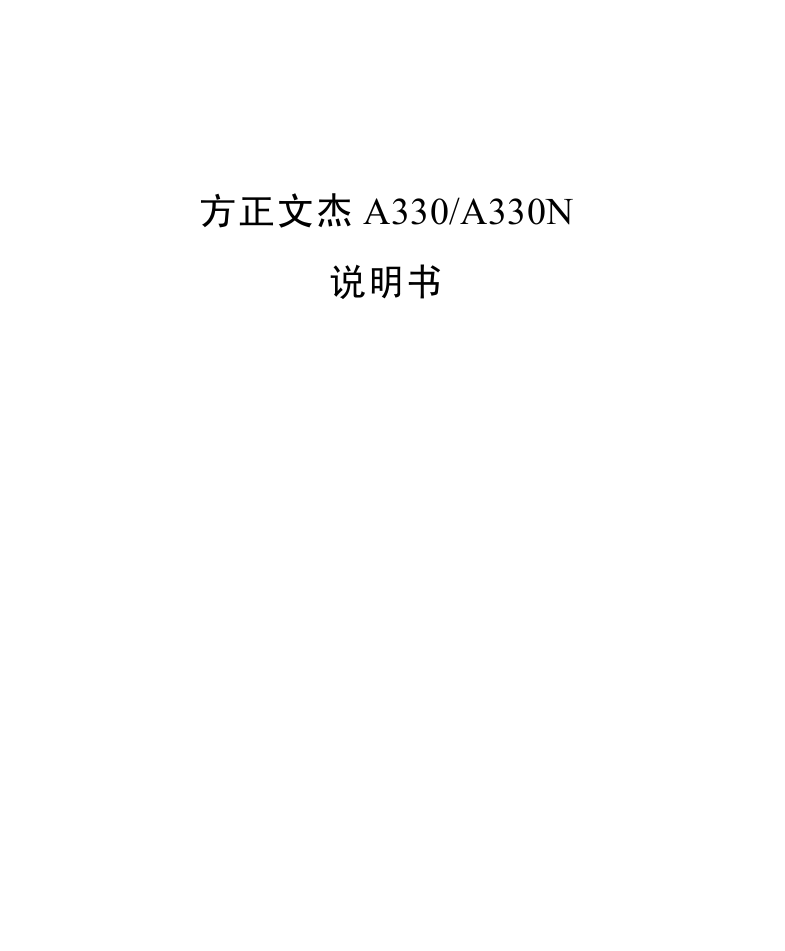
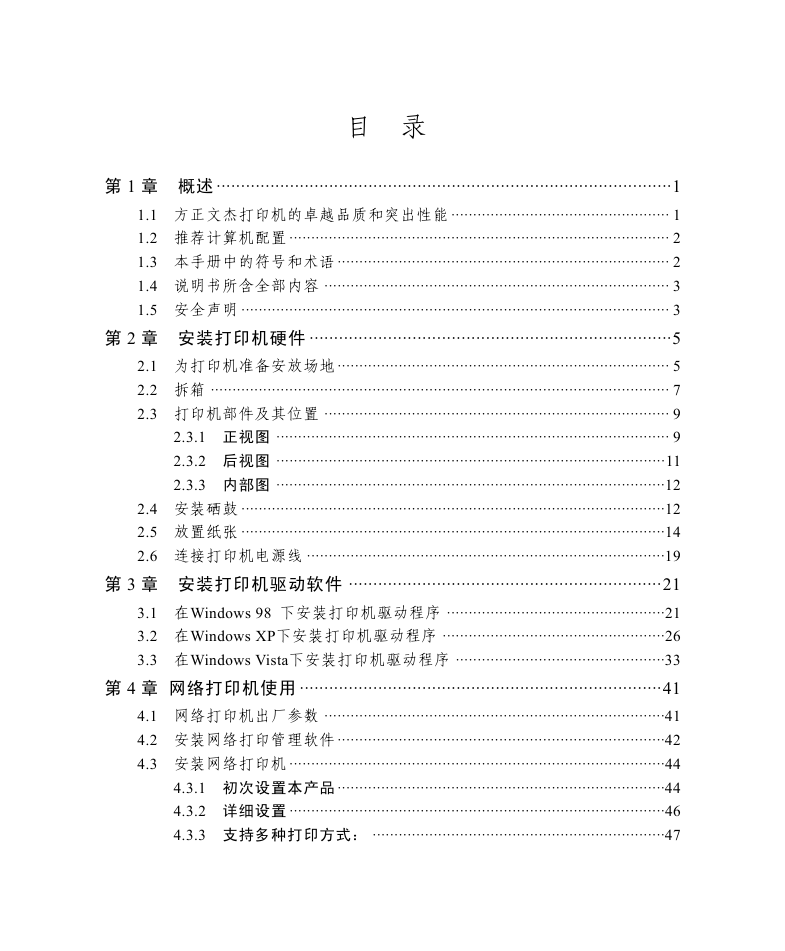
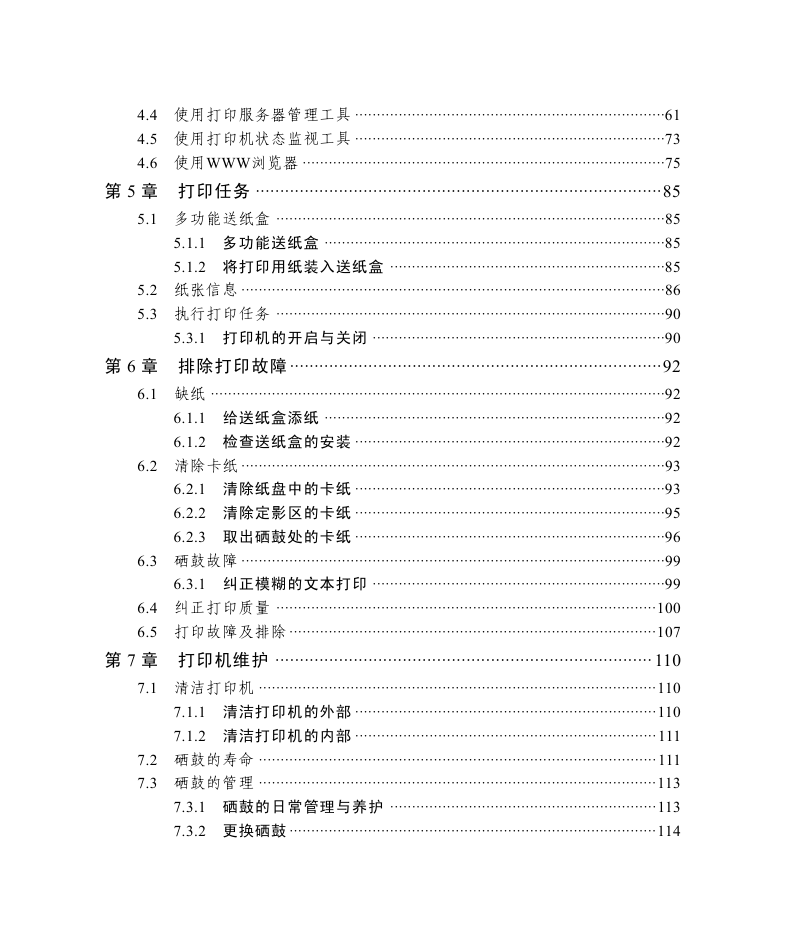
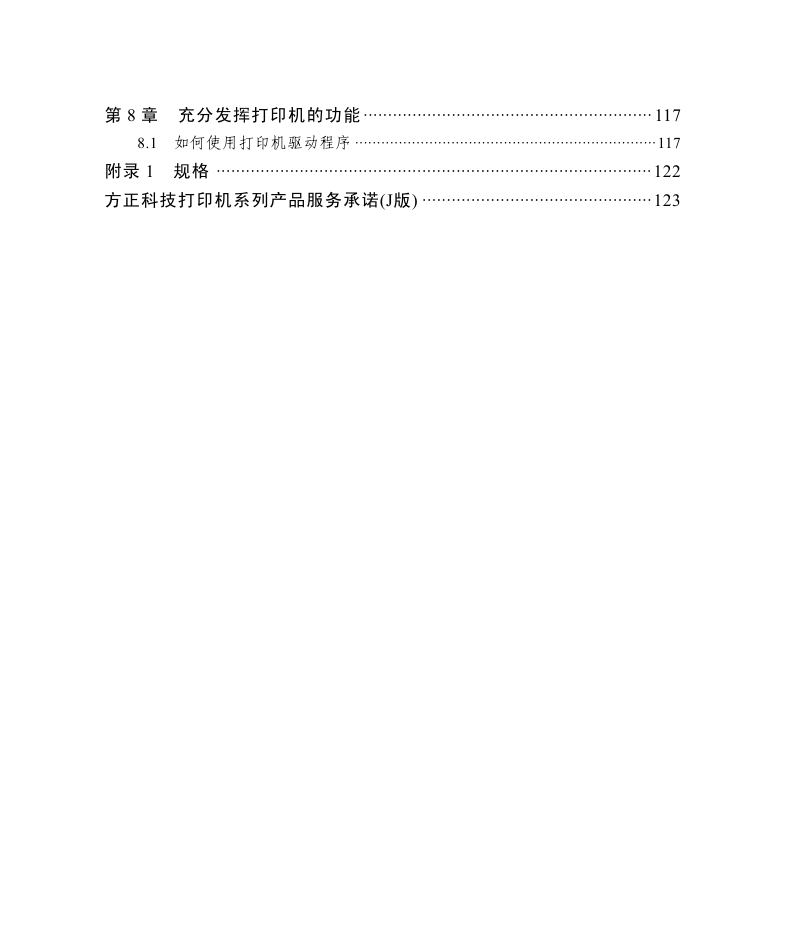
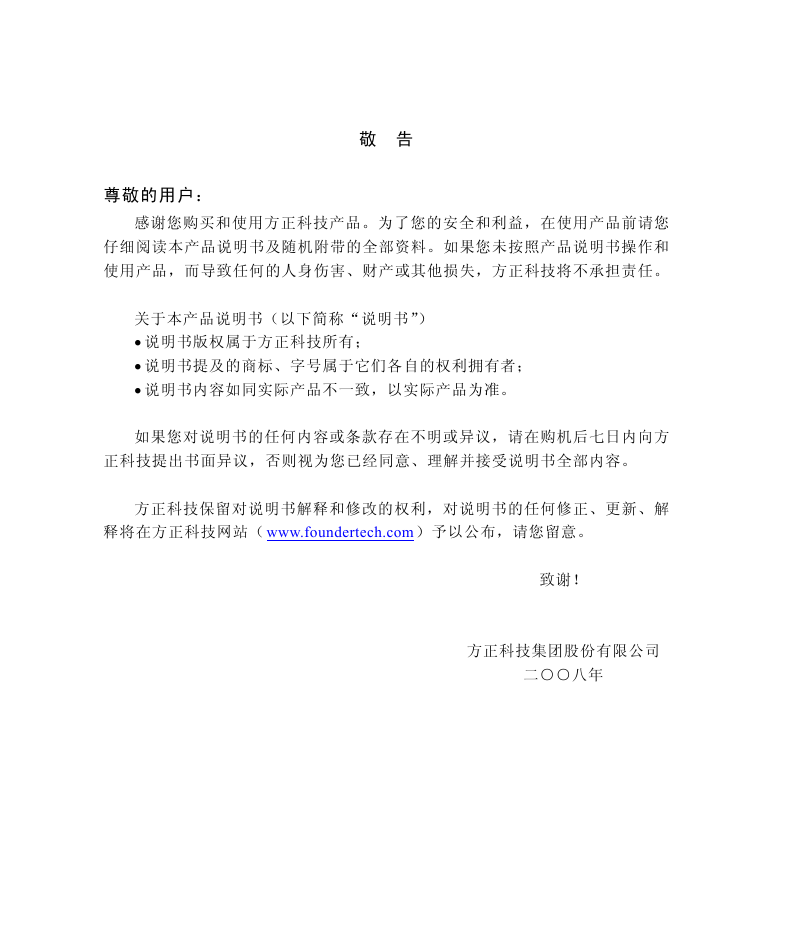

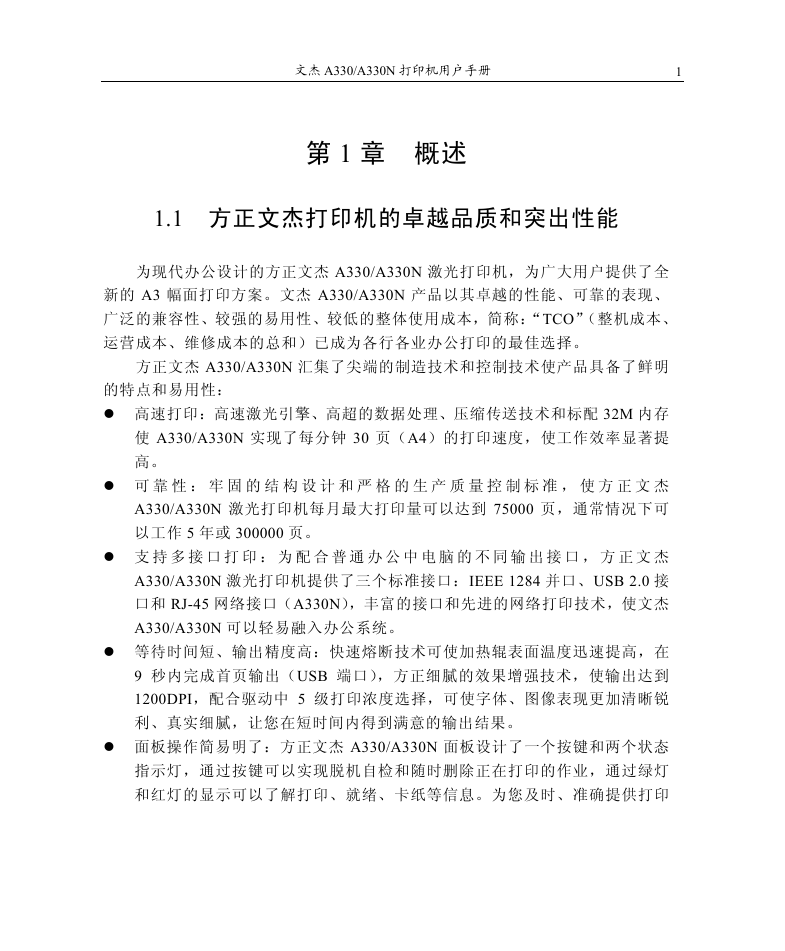
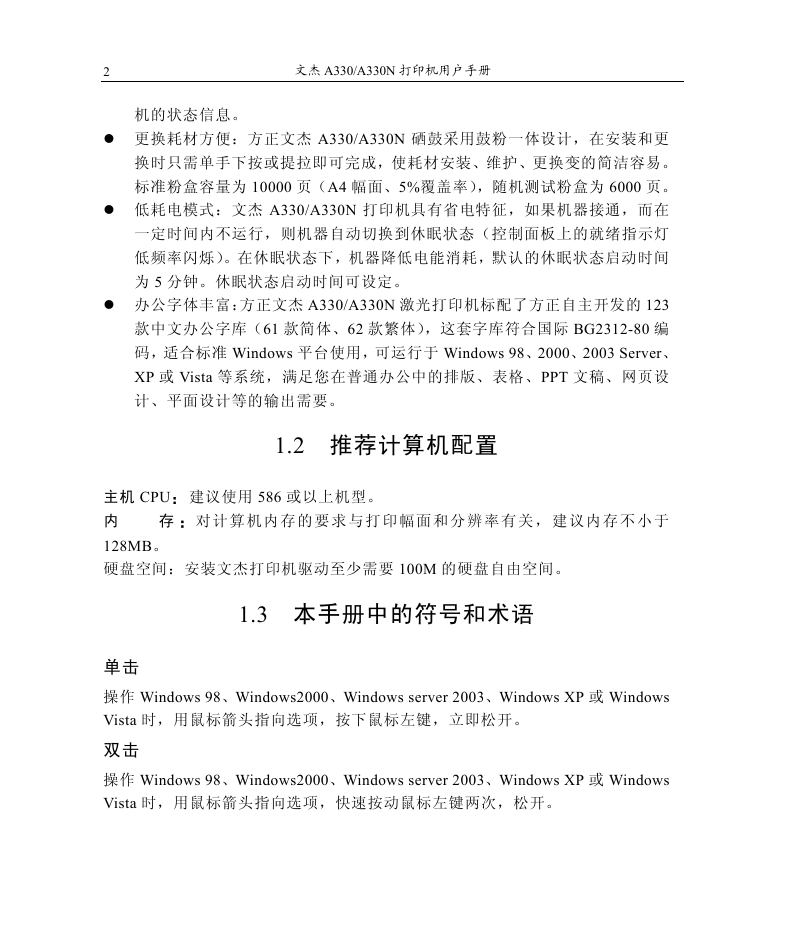
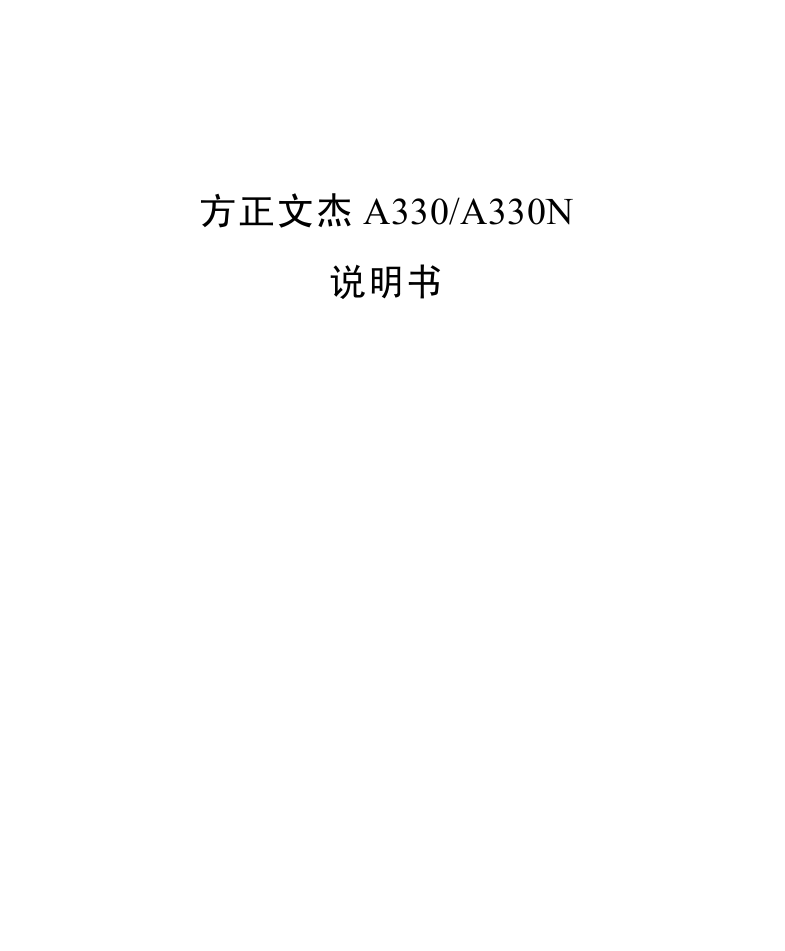
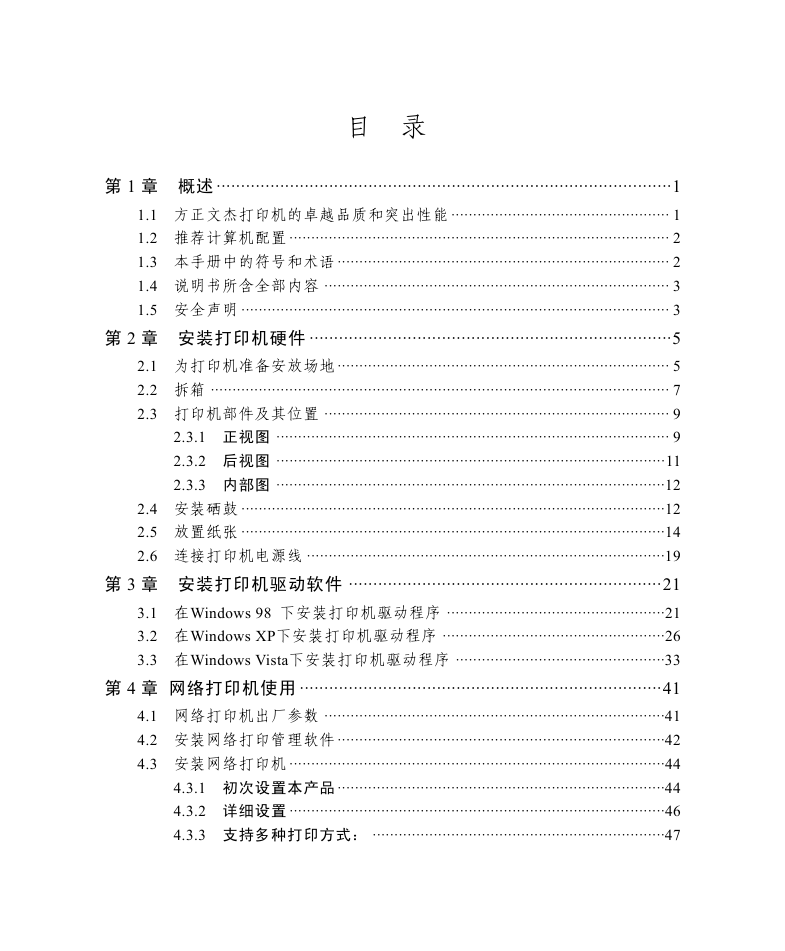
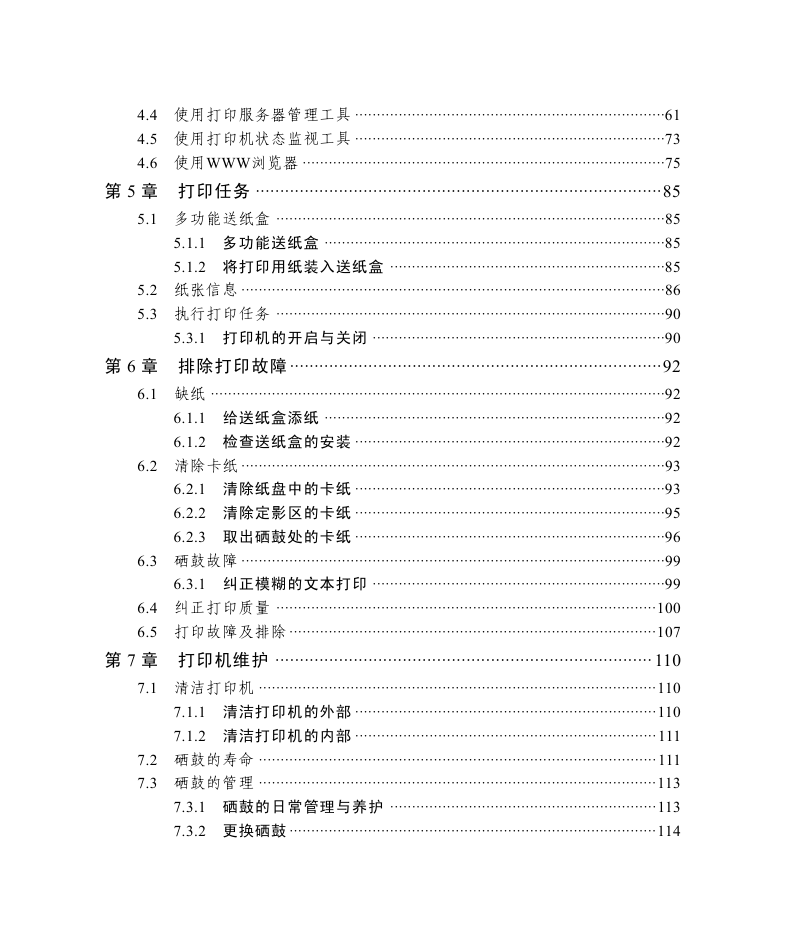
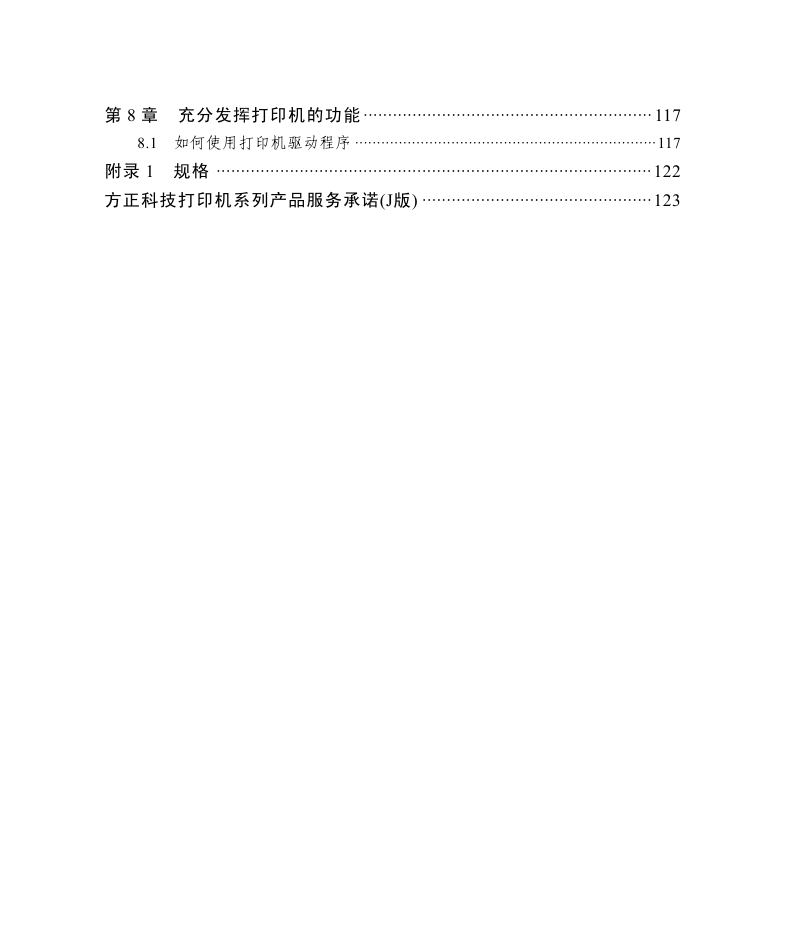
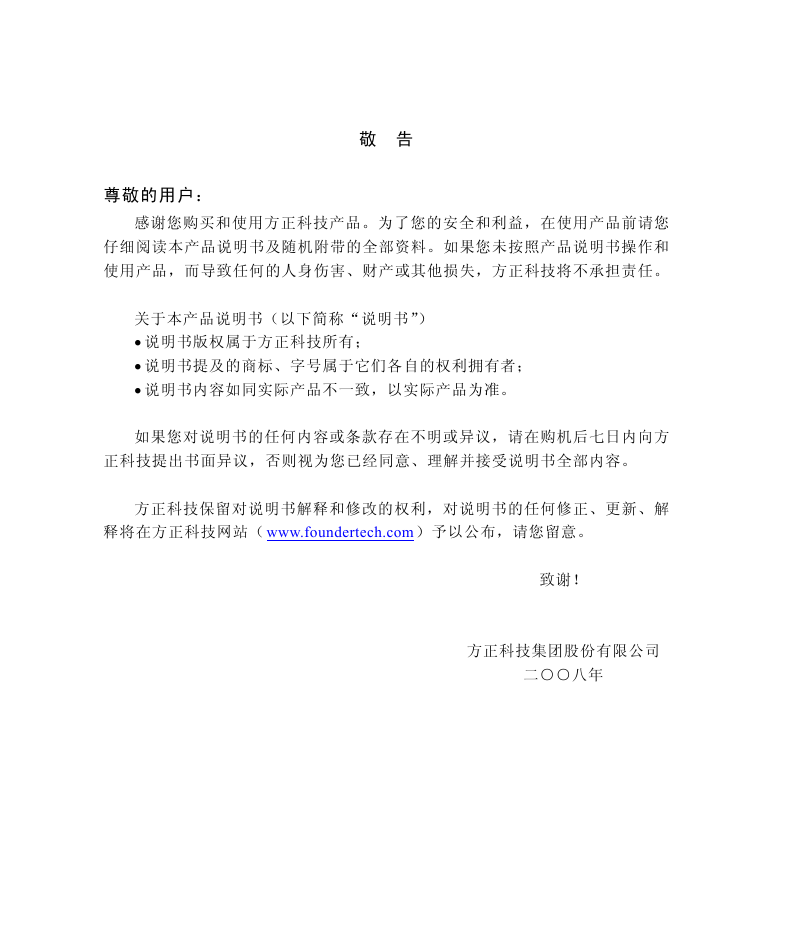

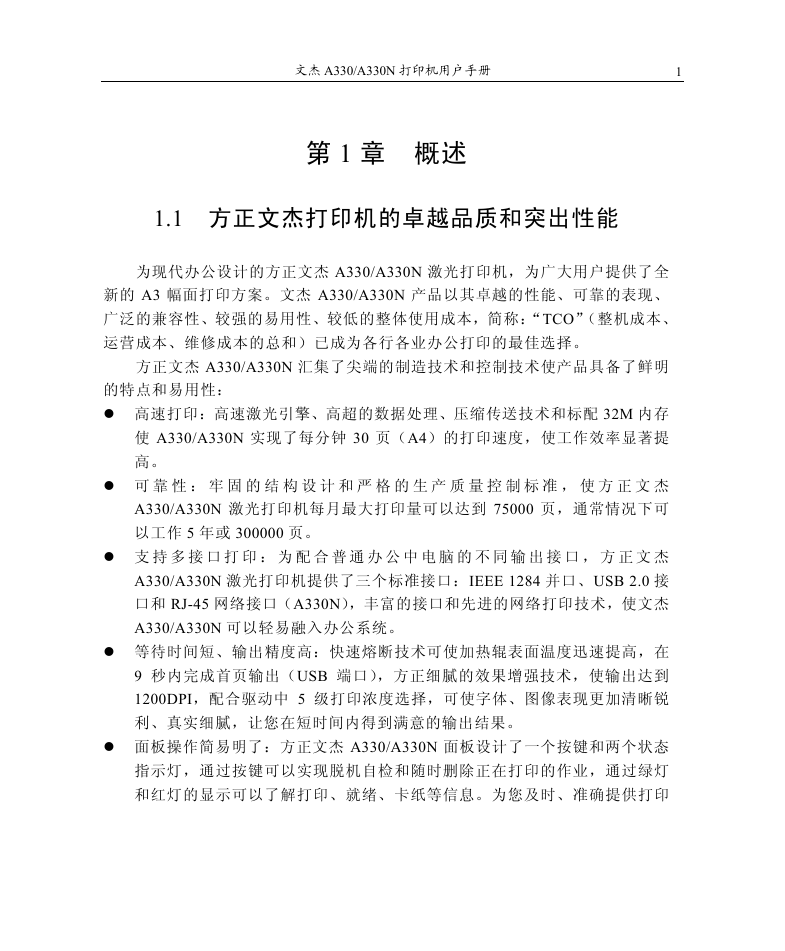
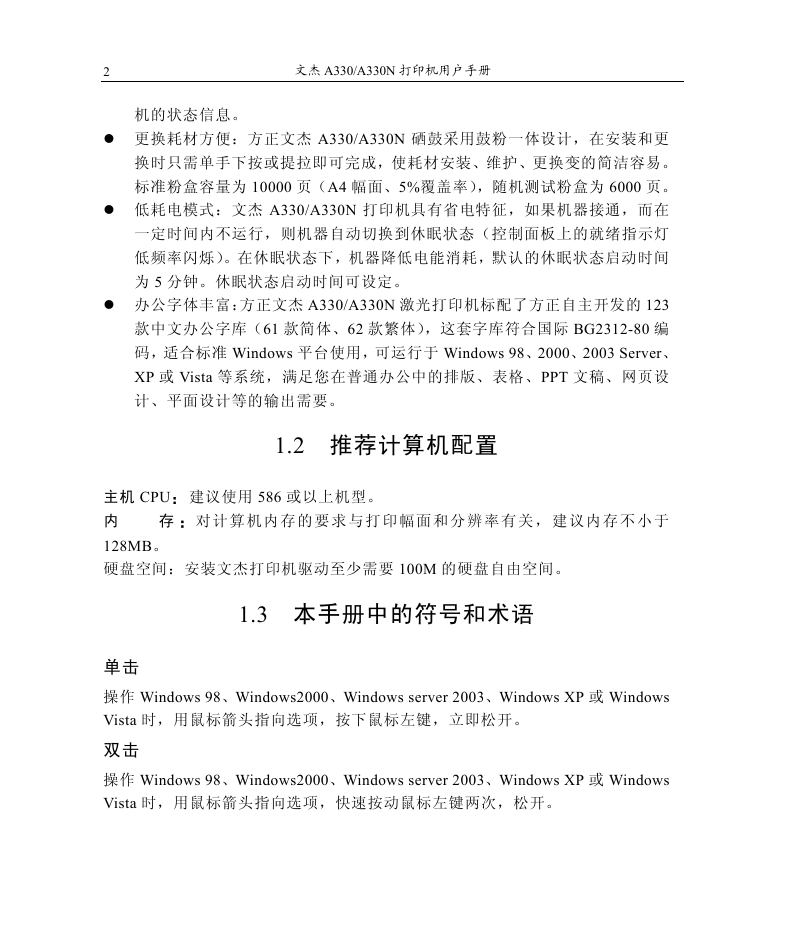
 2023年江西萍乡中考道德与法治真题及答案.doc
2023年江西萍乡中考道德与法治真题及答案.doc 2012年重庆南川中考生物真题及答案.doc
2012年重庆南川中考生物真题及答案.doc 2013年江西师范大学地理学综合及文艺理论基础考研真题.doc
2013年江西师范大学地理学综合及文艺理论基础考研真题.doc 2020年四川甘孜小升初语文真题及答案I卷.doc
2020年四川甘孜小升初语文真题及答案I卷.doc 2020年注册岩土工程师专业基础考试真题及答案.doc
2020年注册岩土工程师专业基础考试真题及答案.doc 2023-2024学年福建省厦门市九年级上学期数学月考试题及答案.doc
2023-2024学年福建省厦门市九年级上学期数学月考试题及答案.doc 2021-2022学年辽宁省沈阳市大东区九年级上学期语文期末试题及答案.doc
2021-2022学年辽宁省沈阳市大东区九年级上学期语文期末试题及答案.doc 2022-2023学年北京东城区初三第一学期物理期末试卷及答案.doc
2022-2023学年北京东城区初三第一学期物理期末试卷及答案.doc 2018上半年江西教师资格初中地理学科知识与教学能力真题及答案.doc
2018上半年江西教师资格初中地理学科知识与教学能力真题及答案.doc 2012年河北国家公务员申论考试真题及答案-省级.doc
2012年河北国家公务员申论考试真题及答案-省级.doc 2020-2021学年江苏省扬州市江都区邵樊片九年级上学期数学第一次质量检测试题及答案.doc
2020-2021学年江苏省扬州市江都区邵樊片九年级上学期数学第一次质量检测试题及答案.doc 2022下半年黑龙江教师资格证中学综合素质真题及答案.doc
2022下半年黑龙江教师资格证中学综合素质真题及答案.doc